Uusimatel MacBookidel on mõned suurepärased funktsioonid, sealhulgas Apple'i oma oma M1 kiipe (ja nüüd M2 kiibid uusimate mudelitega), ühilduvus universaalse juhtimise, paremate klaviatuuride ja palju muuga. Kuid viimastel MacBook Pro ja Air mudelitel on ka midagi, mille kasutajad ei ole suured fännid: sälk.
Soovitatavad videod
Lihtne
15 minutit
MacBook Air või MacBook Pro
Sälk, mis tõstab esile MacBooki kaamera, on must ristkülik, mis tungib sülearvuti ekraanile väga ilmselgelt (ja paljude jaoks häirivalt). On pisut hämmingus, miks see disainivalik sündis, kuid uuemate MacBookide kasutajate jaoks pole kõik veel kadunud. Kuigi sälk on riistvaraline, saate selle tõhusalt peita, nii et see vähem silma valutaks. Siin on parimad viisid.
Kuidas peita sälk Macbookides
Samm 1: Rakenduste kasutamisel lülituge täisekraanrežiimile. See võib tunduda kummalise lahendusena, kuid see töötab sageli. Apple'i akna juhtnupud leiate rakenduse akna vasakpoolsest ülanurgast. Kõige parempoolne nupp on roheline ring, mille väikesed nooled näitavad väljapoole. Valige see, et teisaldada rakendus täisekraanversioonile. See peaks automaatselt asendama sälgu suurema rakenduse aknaga.
Kui olete rakenduse kasutamise lõpetanud, hõljutage kursorit vasakus ülanurgas, et nupud uuesti avada ja täisekraanrežiimist väljuda, või kasutage Kontroll + Käsk + F klaviatuuri otsetee.
Konks on selles, et see meetod töötab peamiselt Apple'i enda kohalike rakendustega. Kui kasutate oma MacBook Airis või Pro-s kolmanda osapoole rakendust, pole mingit garantiid, et sellel on sälku asendav trikk.
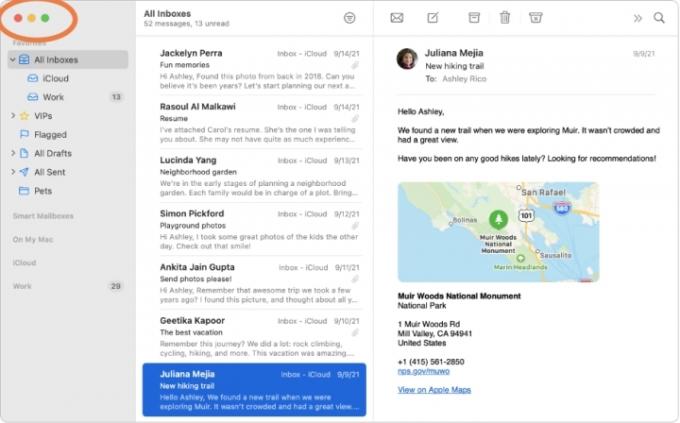
2. samm: Kui sälk peidab aktiivselt osa rakendusest, mida soovite kasutada, või muudab rakenduse üldiselt halvaks, võite astuda sammu, mis ei varja sälku, kuid aitab teie probleemi lahendada. Mine sisse Leidja, siis sinu Rakendusedja otsige rakendus üles kas tähestikulises järjekorras või otsides.
Paremklõpsake rakendusel ja valige Hankige teavet valik. See avab valikute akna. Otsige valikut, mis ütleb Skaala, et see mahuks sisseehitatud kaamerakasti alla. Veenduge, et see oleks valitud. Sulgege Hankige teavet aken ja avage oma rakendus, mis peaks nüüd asuma sälgu all.
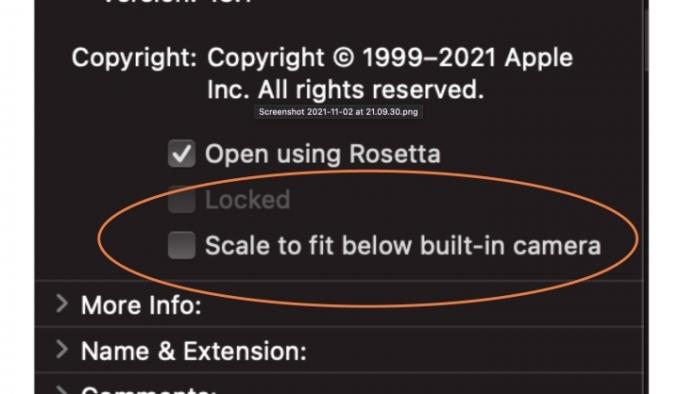
Seotud
- M3 MacBook Pro võib käivituda varem, kui keegi arvas
- MacBook Air on pärast 2023. aasta Prime Day'i endiselt kõigi aegade madalaima hinnaga
- See fantastiline MacBook Airi tehing lõpeb südaööl
3. samm: Kui sälk teid pidevalt häirib, võite astuda drastilisema sammu: laadige alla rakendus TopNotch. TopNotch on üks spetsiaalsetest rakendustest, mis on loodud sälgu peitmiseks ja on parim valik, kui soovite sälgu eest täielikku kaitset.
Laadige rakendus tasuta alla siit. See nõuab MacOS 11.0 või uuemat versiooni, kuid see ei tohiks olla probleem. Avage ja lubage see ning rakendus asetab teie ekraani ülaossa musta riba, mis varjab sälku. Saate siiski näha ja kasutada kõiki oma menüüelemente ekraani ülaosas. Pole tähtis, kas kasutate rakendust või mitte, TopNotch töötab taustal samamoodi. Samuti toetab see dünaamilisi töölaua taustapilte, et te ei kaotaks neid funktsioone.
Teil on isegi võimalus lubada ümarad nurgad, kui eelistate seda esteetikat. Oh, ja kui jagate oma ekraani välise monitoriga, töötab TopNotch ka sellega, nii et te ei pea enam kunagi seda kardetud sälku nägema.

Nüüd, kui olete oma sälguprobleemi lahendanud, võib-olla on aeg muuta oma MacBook parimaks. Vaadake meie juhendit parimad MacBook Pro tarvikud lisateabe saamiseks või hüpake meie loendisse parimad ümbrised ja kaaned MacBook Airi jaoks.
Toimetajate soovitused
- Parimad MacBooki koolipakkumised: säästke MacBook Airi ja Pro pealt
- M3 Macid võivad sel aastal turule tulla – üllatava täiendusega
- MacBooke on liiga palju
- Prime Day jaoks saate osta MacBook Airi 299 dollari eest – aga kas peaksite?
- Parimad peapäeva MacBooki pakkumised: säästke MacBook Airi ja MacBook Pro pealt
Uuenda oma elustiiliDigitaalsed suundumused aitavad lugejatel hoida silma peal kiirel tehnikamaailmal kõigi viimaste uudiste, lõbusate tooteülevaadete, sisukate juhtkirjade ja ainulaadsete lühiülevaadetega.




